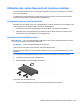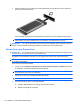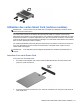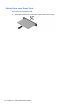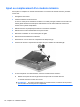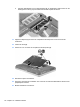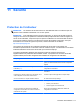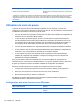HP EliteBook 2740p User Manual - Windows 7
2. Insérez la carte dans le connecteur de carte ExpressCard, puis poussez sur celle-ci jusqu'à ce
qu'elle s'enclenche fermement.
Vous entendez un son lorsque le périphérique est détecté et un menu d'options peut s'afficher.
REMARQUE : La première fois que vous insérez une carte ExpressCard, un message
s'affiche dans la zone de notification pour vous indiquer que l'ordinateur la reconnaît.
REMARQUE : Une carte ExpressCard insérée consomme de l'énergie même lorsqu'elle n'est pas
utilisée. Pour économiser de l'énergie, arrêtez-la ou retirez-la si vous ne l'utilisez pas.
Retrait d'une carte ExpressCard
ATTENTION : Pour éviter toute perte d'informations ou tout blocage du système, procédez comme
suit pour retirer en toute sécurité une carte ExpressCard.
Enregistrez vos informations et fermez tous les programmes associés à la carte ExpressCard.
REMARQUE : Pour arrêter un transfert de données, cliquez sur Annuler dans la fenêtre de copie
du système d'exploitation.
Pour retirer une carte ExpressCard :
1. Cliquez sur l'icône Retirer le périphérique en toute sécurité et éjecter le média dans la zone
de notification, à l'extrémité droite de la barre de tâches.
REMARQUE : Pour afficher cette icône, cliquez sur l'icône Afficher les icônes cachées (la
flèche à gauche de la zone de notification).
2. Cliquez sur le nom de la carte ExpressCard dans la liste.
REMARQUE : Vous êtes averti lorsque le retrait peut se faire en toute sécurité.
3. Pour déverrouiller et retirer la carte ExpressCard :
a. Appuyez délicatement sur la carte (1) afin de la déverrouiller.
b. Retirez la carte (2) du connecteur.
110 Chapitre 9 Cartes multimédia externes